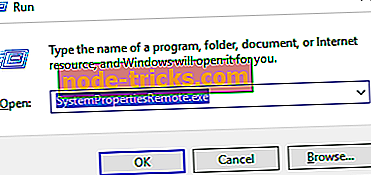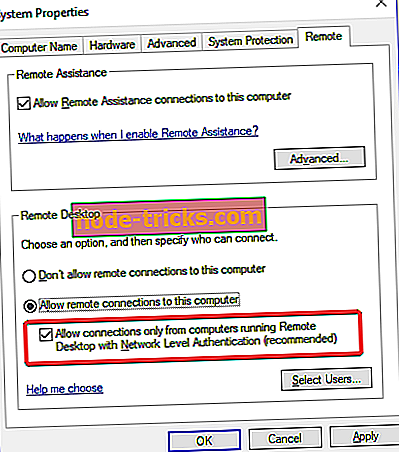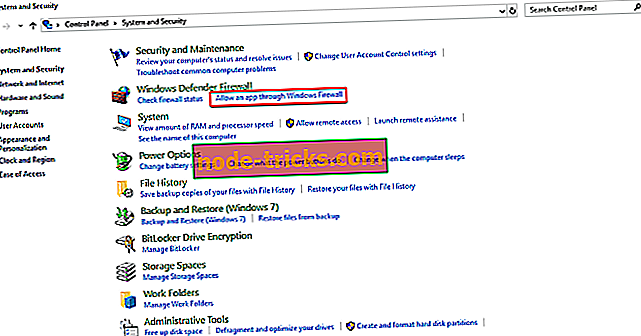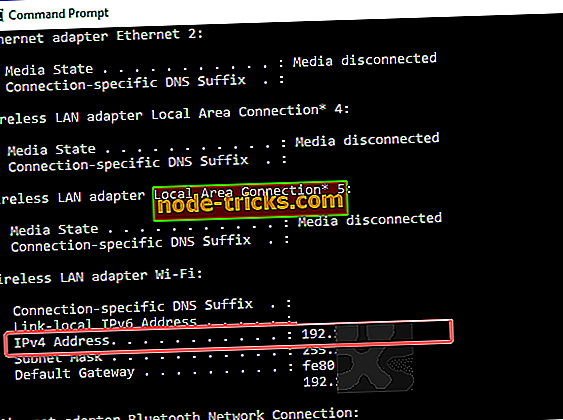FIX: خطأ سطح المكتب البعيد 0x204 على نظام التشغيل Windows 10
كيف يمكنني إصلاح رمز خطأ الاتصال بسطح المكتب البعيد 0x204؟
- تحقق بروتوكول سطح المكتب البعيد
- تأكد من السماح بسطح المكتب البعيد من خلال جدار الحماية الخاص بالبرنامج
- قم بتعيين منفذ اتصالات سطح المكتب البعيد
- تحقق مما إذا كان قد تم تثبيت أجهزة / برامج تشغيل جديدة
- أعد تثبيت تطبيق Remote Desktop
يمكنك استخدام Remote Desktop من أجل توصيل جهاز الكمبيوتر والتحكم فيه من جهاز آخر. وبهذه الطريقة ، يمكنك استخدام جهاز كمبيوتر آخر للاتصال بجهاز الكمبيوتر لديك والوصول إلى جميع التطبيقات والملفات وموارد الشبكة الأخرى كما لو كنت جالسًا على مكتبك. للاتصال بجهاز كمبيوتر بعيد ، هناك العديد من الشروط التي يجب الوفاء بها ، وهي:
- يجب أن يكون الكمبيوتر قيد التشغيل
- يجب أن يكون لديك اتصال بالشبكة
- يجب تمكين سطح المكتب البعيد
- يجب أن يكون لديك وصول الشبكة إلى الكمبيوتر البعيد و
- يجب أن يكون لديك إذن للاتصال بالجهاز المعني.
يعد "سطح المكتب البعيد" أداة مفيدة للغاية ، ولكنه يحتوي على نصيبه الفعلي من المشكلات ، على سبيل المثال ، خطأ 0x204 . لحسن الحظ ، هناك العديد من الحلول لمحاولة إصلاح Remote Desktoop 0x204 ، وسندرجها أدناه.
كيفية إصلاح خطأ سطح المكتب البعيد 0x204
الحل 1: التحقق من بروتوكول سطح المكتب البعيد
أول شيء يجب عليك فعله هو التحقق من تمكين بروتوكول سطح المكتب البعيد. للقيام بذلك ، يرجى اتباع الخطوات التالية:
- اضغط على مفتاح Windows + R (من أجل تشغيل تطبيق Run)
- اكتب SystemPropertiesRemote.exe ثم اضغط على " موافق"
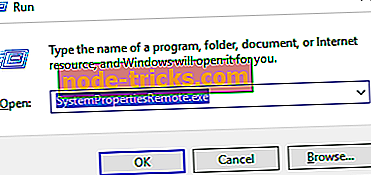
- في خصائص النظام ، انتقل إلى علامة التبويب البعيد
- ضمن سطح المكتب البعيد ، حدد السماح بالاتصالات عن بُعد لهذا الكمبيوتر - اسمح بالاتصالات البعيدة فقط من أجهزة الكمبيوتر التي تعمل على سطح المكتب البعيد باستخدام مصادقة مستوى الشبكة (مستحسن)
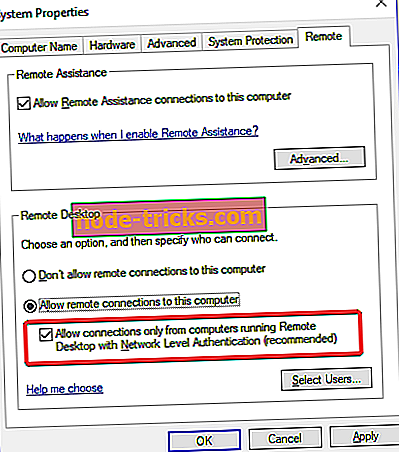
يمثل هذا الخيار طريقة مصادقة أكثر أمانًا يمكنها حماية الكمبيوتر بشكل أفضل.
- اقرأ أيضًا : يتيح لك Remote Desktop الآن الوصول إلى التطبيقات الافتراضية من متصفحك
الحل 2: تأكد من السماح بسطح المكتب البعيد من خلال جدار الحماية الخاص بالبرنامج
في بعض الأحيان ، يحدث الخطأ لأن اتصالات سطح المكتب البعيد غير مسموح بها من خلال جدار حماية Windows أو أي برنامج أمان آخر قد تستخدمه. من أجل التحقق من هذا:
- انتقل إلى لوحة التحكم وانتقل إلى النظام والأمان
- انتقل إلى السماح لأحد التطبيقات من خلال جدار حماية Windows ، الموجود ضمن جدار حماية Windows Defender
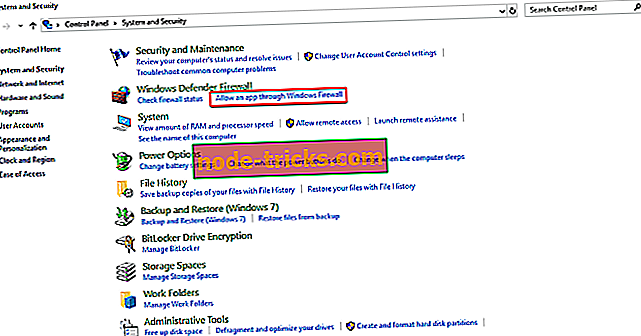
- حدد موقع Remote Desktop وقم بوضع علامة للسماح به لكل من networksk الخاصة والعامة
الحل 3: قم بتعيين منفذ اتصالات سطح المكتب البعيد
هناك خطوة أخرى يجب أخذها في الاعتبار ، إذا كانت جلسات العمل البعيدة عبر الإنترنت ، وهي التأكد من تكوين جهاز التوجيه الخاص بك لإعادة توجيه منفذ سطح المكتب البعيد (3389 افتراضيًا) إلى الكمبيوتر الصحيح على شبكتك.
نظرًا لأن أجهزة التوجيه لها واجهات مختلفة ، فمن المستحيل تقريبًا تقديم إرشادات محددة لك ، ولكن فيما يلي بعض الخطوات الأساسية التي يمكن أن ترشدك خلال العملية:
- احصل على عنوان IP الخاص بالكمبيوتر الذي تريد الاتصال به. إن أبسط طريقة للقيام بذلك هي فتح موجه الأوامر واكتب ipconfig
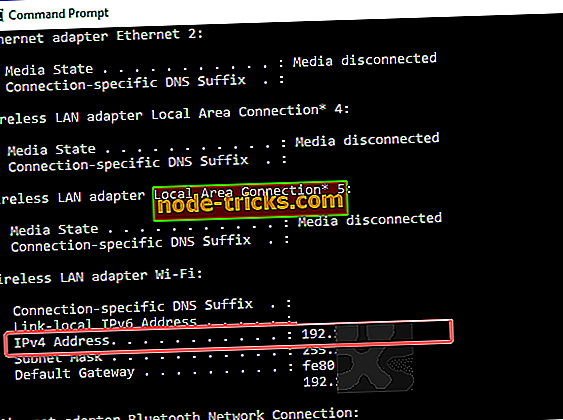
- تسجيل الدخول إلى جهاز التوجيه الخاص بك وتحديد موقع ميناء ميناء الشحن. في هذا القسم ، يجب إعادة توجيه منفذ TCP 3389 إلى عنوان IP الموجود مسبقًا
أيضًا ، يرجى الانتباه إلى أن تعريض خادم Remote Desktop مباشرةً إلى الإنترنت ، يولد مخاطر: البرمجيات الخبيثة ، القرصنة الآلية ، إلخ. لذا يجب عليك التأكد من استخدام كلمات مرور قوية وتثبيت VPN.
قد يكون هناك اقتراح آخر يتعلق بالأمان يتمثل في تغيير منفذ استماع RDP من الرقم الافتراضي 3389 إلى رقم منفذ آخر مرتفع في النطاق الديناميكي.
- ذات الصلة: FIX: خطأ مصادقة سطح المكتب البعيد على نظام التشغيل Windows 10/7
الحل 4: تحقق من تثبيت الأجهزة / برامج التشغيل الجديدة
قد يحدث الخطأ 0x204 أيضًا إذا قمت مؤخرًا بإضافة أجهزة إلى جهاز الكمبيوتر الخاص بك أو قمت بتثبيت برامج تشغيل جديدة أو محدثة على جهاز الكمبيوتر الخاص بك. إذا حدث هذا ، يمكنك محاولة:
- قم بتشغيل تشخيص الأجهزة المقدم من قبل الشركة المصنعة للنظام لتحديد مكونات الأجهزة التي فشلت
- قم بإزالة أو استبدال برنامج التشغيل المثبت حديثًا.
الحل 5 - أعد تثبيت تطبيق Remote Desktop
اقتراح آخر هو إعادة تثبيت برنامج سطح المكتب البعيد. لإزالة تثبيت تطبيق Remote Desktop في نظام التشغيل Windows 10 ، يرجى اتباع الخطوات الموضحة أدناه.
- افتح تطبيق Microsoft Remote Desktop
- انقر فوق زر قائمة الفائض ( ... ) بجوار الاسم (على سبيل المثال: "My Laptop") لاتصال Remote Desktop الذي تريد حذفه ، وانقر فوق "إزالة"
- بعد تعطيل التطبيق ، حاول تثبيته مرة أخرى.
الكل في الكل ، إدارة أجهزة الكمبيوتر لدينا من بعيد أو استكشاف أخطاء جهاز الكمبيوتر لأحد أفراد الأسرة دون أن يكون أمامه ، يعطينا راحة هائلة. هذا هو السبب في أن التطبيقات التي توفر لنا الوصول عن بعد تحظى بشعبية كبيرة بين المستخدمين. لذلك ، لا تدع الجوانب الفنية لبرامج سطح المكتب البعيد تخيفك ، وإذا واجهت خطأ 0x204 ، نأمل أن تكون الحلول المذكورة أعلاه مفيدة.